Субтитри у програвачі VLC встановлені найкращеможливий досвід. За замовчуванням вони білі, чорний штрих навколо них. Це робить так, що незалежно від того, наскільки темним або високим освітленням є відео, яке ви переглядаєте, ви все одно можете з комфортом читати підзаголовки. Це означає, що оскільки налаштування за замовчуванням хороші, це не означає, що ви не можете налаштувати субтитри в програвачі VLC. Додаток дає повний контроль над їх зовнішнім виглядом.

Налаштувати субтитри в VLC
Відкрийте програвач VLC та перейдіть до Інструменти> Налаштування. Виберіть вкладку Субтитри / OSD. Перший розділ не має нічого спільного з субтитрами, але два наступні будуть контролювати їх появу.
Розділ "Увімкнути субтитри" дозволяє вам вибратимову субтитрів, яку ви бажаєте, і кодування за замовчуванням. Бажана мова субтитрів, коли вона встановлена, зробить її так, що VLC автоматично вибирає правильну мову субтитрів, коли доступно більше одного файлу.
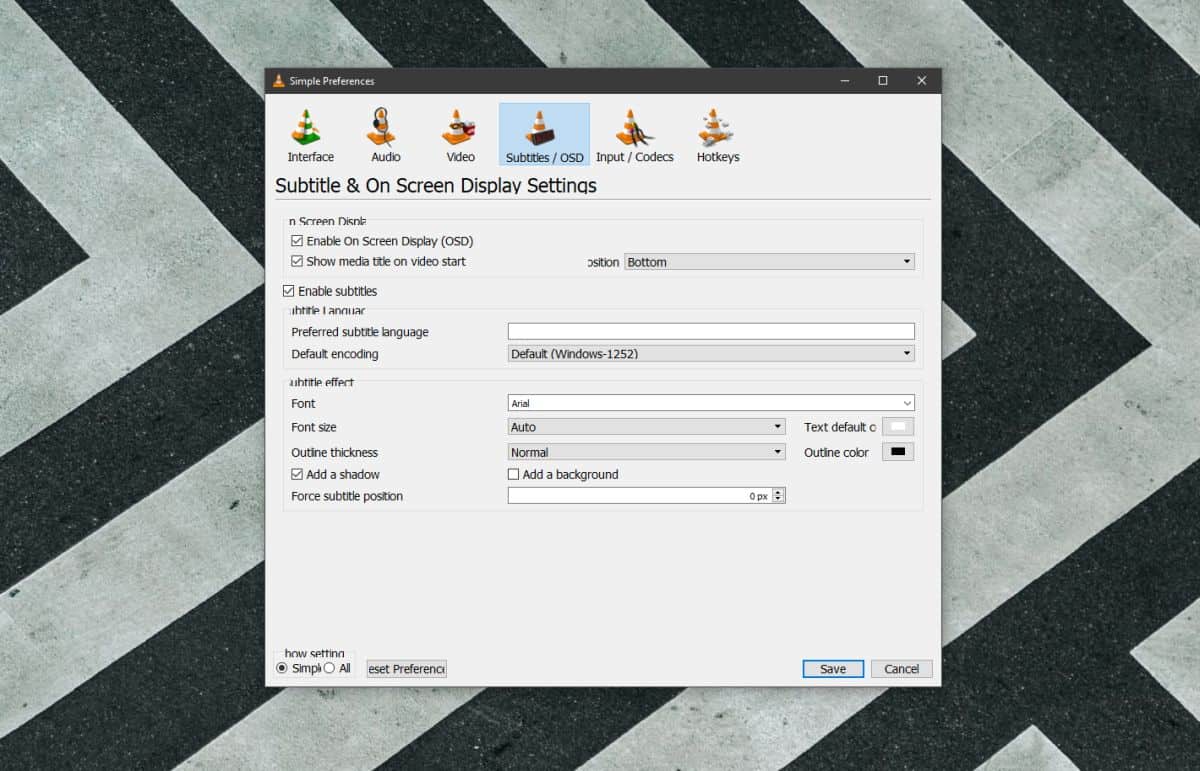
Ефект субтитрів - це те, де можна налаштуватисубтитри у VLC. Існує спадне меню Шрифт, яке дозволяє вибрати шрифт, у якому відображаються субтитри. За замовчуванням він встановлений на Arial, але ви можете змінити його на будь-який шрифт, встановлений у вашій системі.
Розмір шрифту встановлюється автоматично, що єдобре, якщо ви схильні змінювати розмір вікна програвача VLC, проте якщо ви зберігаєте його однакового розміру або завжди переглядаєте в повноекранному режимі, ви можете виграти від зміни розміру шрифту, в якому відображаються субтитри. Розмір не встановлено в пікселях. Натомість ви можете зробити її меншою чи більшою.
Те саме стосується контуру або обведеннянавколо тексту підзаголовка. Він встановлений у звичайному режимі, але ви можете зробити його густим або тонким. Це єдині два варіанти, які доступні. Якщо вам все ще важко читати субтитри, увімкніть опцію "Додати фон", і це додасть тексту твердий колір тексту. Відео за ним буде перешкоджати, але цього можна очікувати.
Останнє, ви можете змінити колір за замовчуванням іштрих кольору шрифту з двох полів вибору кольорів. Ви отримуєте повний кольоровий спектр, щоб вибрати колір для обох, щоб ви могли вибрати все, що найкраще для ваших очей.

Також є поле позиції, яке дозволяє встановлювати в пікселях, де відображаються субтитри. Цей параметр, якщо ви вирішите повозитися з ним, знадобиться трохи експериментувати, щоб правильно.
Ви також можете налаштувати субтитри на Netflix та у Facebook.
Ви не бачите субтитрів у VLC? Для цього є виправлення.













Коментарі